Просмотр списка отчетов
Для просмотра доступных на сервере отчетов необходимо воспользоваться пунктом меню «Главная».

В списке отображаются только те отчеты, к которым пользователю предоставлен доступ. |
|
По каждому отчету в списке отображается следующая информация:
- наименование файла – наименование файла отчета в формате frx;
- дата последнего обновления – дата и время последнего обновления отчета;
- функции - функции, применимые к отчету:
-
 - просмотр отчета с указанием входных параметров;
- просмотр отчета с указанием входных параметров; -
 - просмотр отчета со значениями параметров по умолчанию;
- просмотр отчета со значениями параметров по умолчанию; -
 - экспорт отчета в формате pdf;
- экспорт отчета в формате pdf;Доступно начиная с версии ExeReport 1.4, в более ранних версиях кнопки для экспорта и просмотра отчетов выглядят следующим образом:

-
- параметры отчета – перечень параметров отчета: список все параметров отчета, разделенных &. Параметр отчета – переменная, значение которой влияет на выборку данных в отчете. Параметры отчета можно настроить;
- типы параметров отчета – перечень параметров отчета, разделенных & с указанием типа в формате [наименование параметра]:[тип данных параметры]. Тип данных параметра отчета можно сконфигурировать;
- настройки – в поле отображается иконка
 , если для отчета используется строка подключения к БД, отличная от указанной в файле отчета.
, если для отчета используется строка подключения к БД, отличная от указанной в файле отчета.
 Просмотр отчета в браузере
Просмотр отчета в браузере
Для просмотра отчета в браузере необходимо воспользоваться кнопкой ![]() в списке отчетов, после чего во всплывающем окне отобразится отчет с загруженными данными.
в списке отчетов, после чего во всплывающем окне отобразится отчет с загруженными данными.

При вызове отчета с параметрами по кнопке |
Для задания значений параметров перед построением отчета необходимо нажать на кнопку
Для работы с параметрами отчета их необходимо предварительно настроить. |
При просмотре отчета в браузере в верхней части отчета доступны элементы управления отчетом.
|
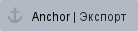 Экспорт отчета в pdf файл
Экспорт отчета в pdf файл
Для экспорта отчета в файл pdf необходимо воспользоваться кнопкой ![]() в списке отчетов, после чего сформированный файл отчета в pdf будет загружен в папку «Загрузки» браузера.
в списке отчетов, после чего сформированный файл отчета в pdf будет загружен в папку «Загрузки» браузера.
При экспорте отчета с параметрами по кнопке |

Получение отчетов с использованием web API ExeReport
Помимо просмотра и экспорта отчетов из интерфейса ExeReport также предоставляет возможность получения отчета (для отображения в браузере или в формате файла pdf) путем прямого обращения к web API ExeReport. Из списка отчетов есть возможность получить ссылку для вызова web API, для этого необходимо нажать на иконку , расположенную рядом с наименованием файла отчета в списке, после чего в контекстном меню выбрать тип необходимой ссылки.

Ссылку для вызова web API для просмотра или экспорта отчета можно сформировать с передачей параметра Наименование файла отчета или параметра Идентификатор (Ид) отчета для поиска отчета в БД ExeReport.
Наименование файла отчета и Идентификатор отчета уникальные параметры в пределах БД ExeReport, Наименование файла отчета не изменяется в случае, если отчет будет удален с сервера и после повторно загружен, Идентификатор отчета в данном случае изменится. |
После копирования ссылки ExeReport выдаст информационное сообщение, и ссылка будет скопирована в буфер обмена.

Внешний вид ссылки https для поиска отчета: fileName или reportId]=[значение параметра: наименование или идентификатор отчета]
Для вызова отчета с указанием параметров необходимо добавить в конец ссылки строку формата «&имя параметра = значение параметра».
Пример вызова отчета report_sieve_fractional для отображения в браузере с параметром ent_id равным 3:
https://report.exeplant.local/Home/ViewReport?fileName=report_sieve_fractional.frx&ent_id=3








